こんにちは、ゆんつです。
先日、Baffaloのルーターのファームウェアを更新しようと思いたちました。
ファームウェアの更新には「エアステーション設定ツール」というソフトが必要になるので、エアステーション設定ツールをインストール。
そして、エアステーション設定ツールを起動して設定画面に入ろうとしたところ
2つ以上のネットワーク接続がつながっています。
無線親機との通信ができなくなる場合があります。不要なLANケーブルや無線子機は取り外してください。
というメッセージが出てしまいました。
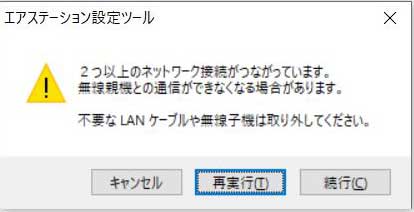
このまま続行すると無線親機が見つからず、設定画面に入ることが出来ません。

むむむ・・・
ただ、ある方法を実行することで、このメッセージは出なくなって無線親機が見つかり、無事ルーターの設定画面に入ることができました。
今日は
エアステーション設定ツールで「2つ以上のネットワーク接続がつながっています。」というメッセージが出る場合の改善方法
について書きたいと思います。
原因
僕のPCには「VirtualBox」という仮想環境を構築するためのソフトウェアがインストールされています。
そのVirtualBoxにより、ネットワーク接続に
- イーサネット2
- イーサネット3
というネットワーク接続が出来ています。
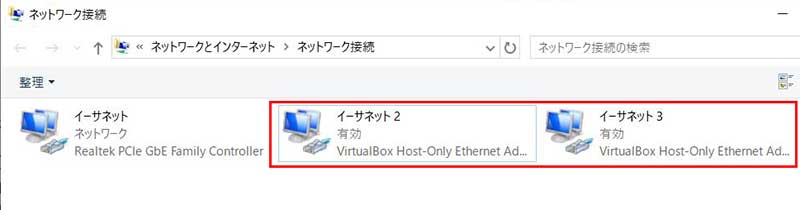
このように、通常のネット接続に加えてVirtualBoxのネットワーク接続が2つあることが、「2つ以上のネットワーク接続がつながっています」というメッセージが出てしまう原因のようです。
改善方法
改善方法はとっても簡単。
VirtualBoxにより出来た、イーサネット2とイーサネット3を無効してネットワーク接続を1つにする
ことにより、「2つ以上のネットワーク接続がつながっています」というメッセージは出なくなります。
実際にやってみましょう。
スタートボタンを右クリックすると現れるメニューから「ネットワーク接続」をクリック。
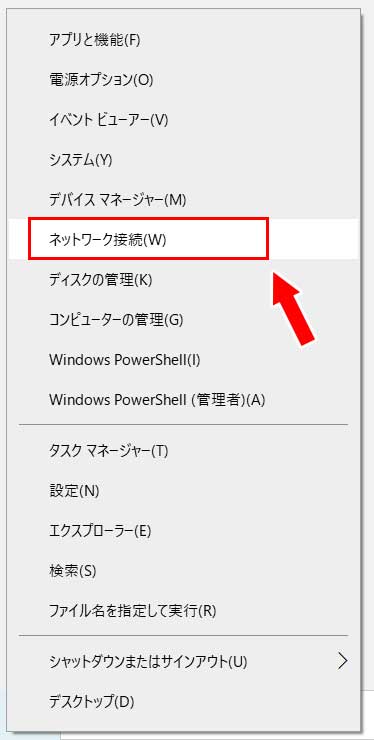
ネットワークの設定画面になるので「アダプターのオプションを変更する」をクリック。
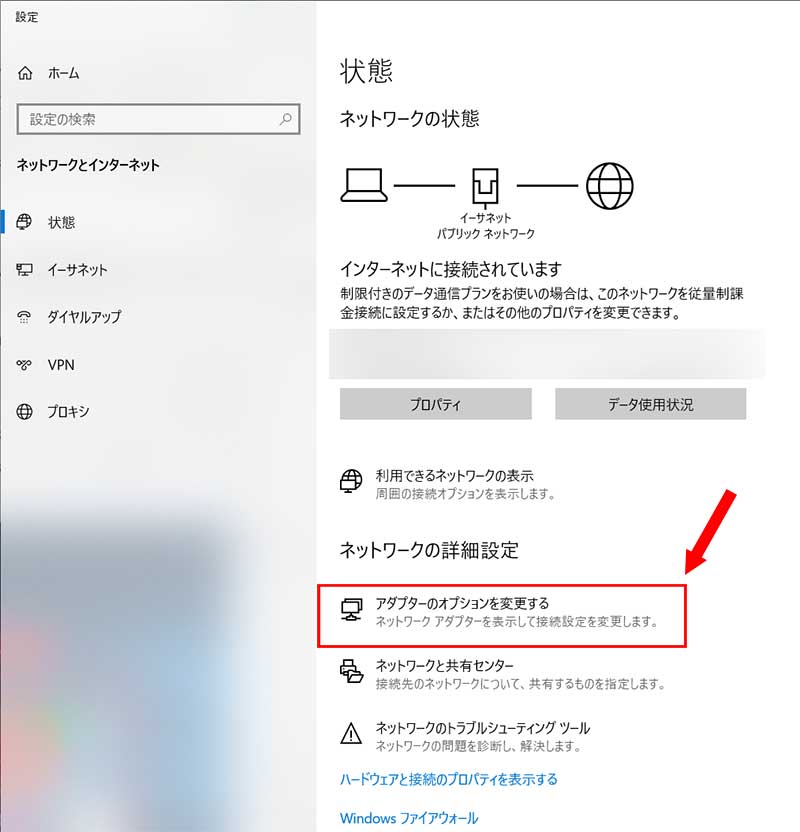
ネットワーク接続の一覧画面になります。
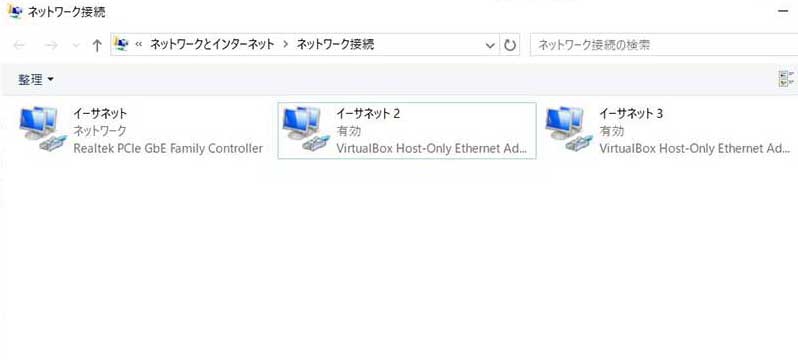
無効にしたいネットワーク接続(今回の場合はVirtualBoxにより作成されたイーサネット2とイーサネット3)の上で右クリックし、現れたメニューから「無効にする」をクリック。
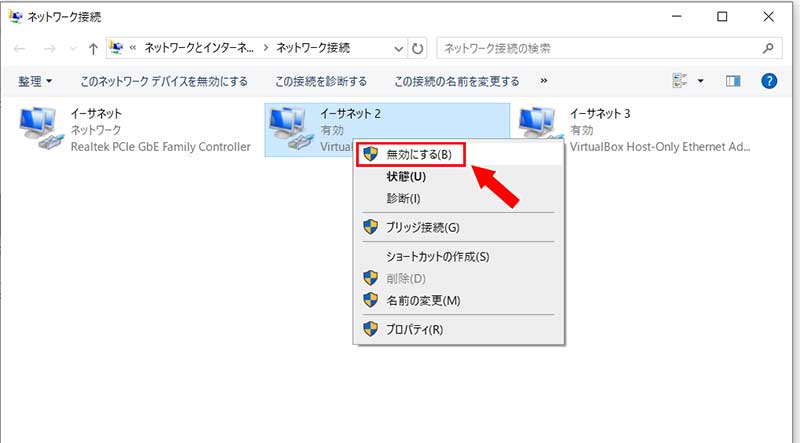
これにより、VirtualBoxにより作成されたネットワーク接続が無効になり、通常のネット接続だけが有効な状態になりました。
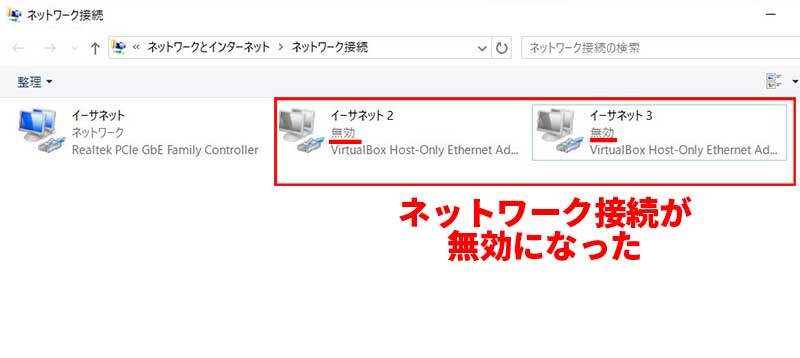
有効なネットワーク接続が1つになった状態でエアステーション設定ツールを起動して進めていくと、普通に無線親機が見つかり、ルーターの設定画面にも入ることが出来るようになり、ファームウェアのアップデートも無事に完了しました!
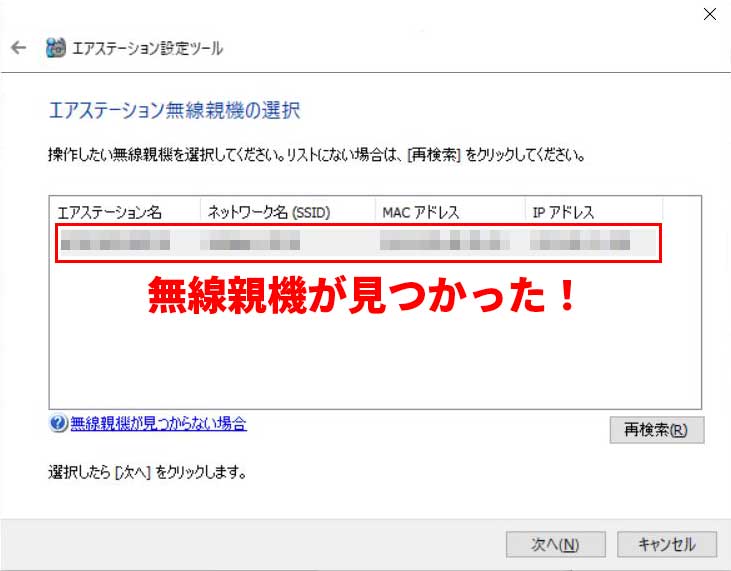

やったぜ!
ネットワーク接続を有効に戻すのを忘れずに
VirtualBoxで使用していたネットワーク接続を無効にした状態でVirtualBoxを使用しようとすると、VirtualBoxは新しいネットワーク接続を作成しようとします。
ですので、VirtualBoxを使用する場合、ルーターの設定が終わったら無効にしたネットワーク接続を右クリックして、再度有効にしておいた方が良いと思います。
まとめ
というわけで、エアステーション設定ツールで「2つ以上のネットワーク接続がつながっています」というメッセージが出た場合の改善方法について説明しました。
まとめると
ネットワーク接続の設定で余計なネットワーク接続を無効にして、ネットワーク接続を1つにする
ことで、メッセージは現れなくなり、無線親機を見つけることが出来るようになりました。
同じような事態に遭遇した方の参考になれば幸いです。
それでは、またー。
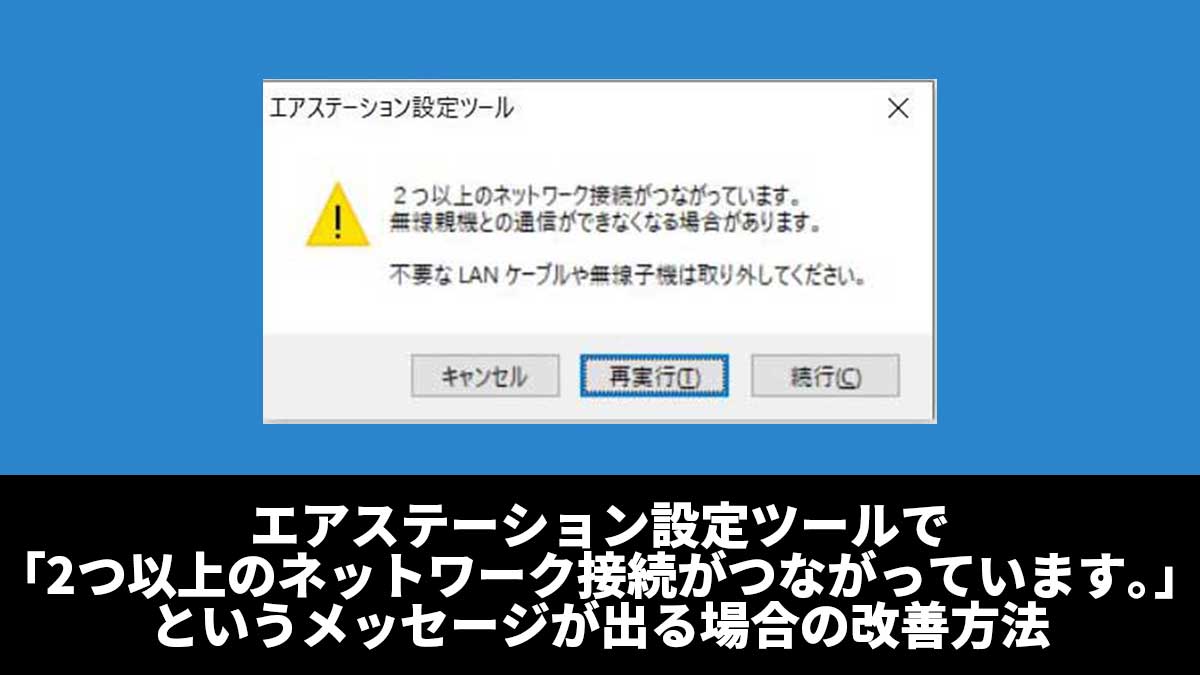


コメント